Обикновено предпочитам услуги и приложения в мрежата, които не изискват сложни процедури за регистрация или сложни инсталационни настройки. За съжаление, много приложения за споделяне на екрана, налични за Windows, страдат и от двете тези неприятности, освен че са доста скъпи. ScreenTask е приложение за споделяне на екран с отворен код, което опростява тази задача за потребители, които просто искат да споделят своите екрани с други хора в тяхната локална мрежа. Тъй като споделянето се извършва през локален WiFi или LAN, това елиминира необходимостта от тромави регистрации. След като приложението стартира и работи, то ви предоставя уникален URL адрес, който може да бъде споделен с толкова локални компютри, колкото искате. Нещо повече, ScreenTask не изисква инсталация от страна на клиента. Тоест, използвайки URL адреса, който сте споделили с тях, другите потребители могат да видят екрана на вашия компютър във всеки уеб браузър и всяка платформа без допълнителен софтуер. Подробности, които трябва да се следват.
Приложението е много лесно за настройка. Единствената странност – ако това се квалифицира като такава – е, че приложението не е преносимо, така че ако постоянно превключвате между компютри или мрежи, не можете просто да го стартирате от флаш устройство. Ще трябва да го инсталирате в системата, която възнамерявате да използвате за споделяне на екрана. След като направите това, останалото може да бъде конфигурирано с няколко щраквания на мишката.
Стартирайте приложението и започнете, като изберете мрежовото устройство, което използвате в момента от падащото меню IP. След това трябва да посочите номера на порта и времето за опресняване в милисекунди.
По желание можете също да направите сесията за споделяне на екрана частна с потребителско име и парола. За да направите това, просто активирайте „Частна задача“ и попълнете празните полета „Потребител“ и „Парола“ отдясно. Когато сте готови, щракнете върху бутона „Стартиране на сървъра“, за да започнете сесията за споделяне на екрана.
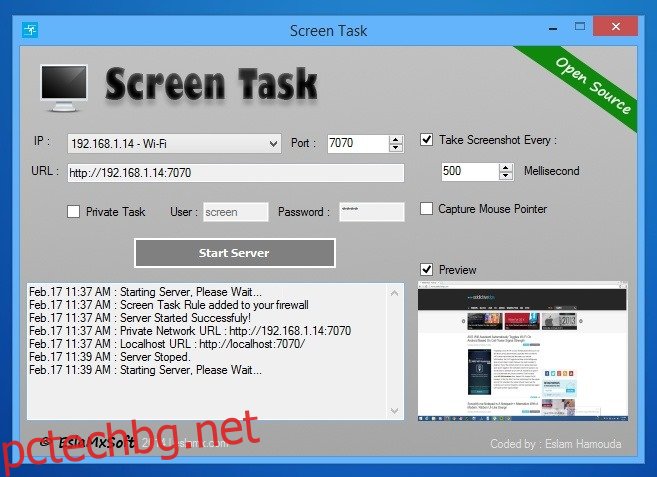
След това Screen Task генерира подходящия URL адрес за вас, който можете да споделите с други хора в същата мрежа. Връзката включва IP адреса на вашия компютър и номера на порта, който е зададен. Получателите просто трябва да въведат URL адреса в адресната лента на своите уеб браузъри. Ако сесията за споделяне е частна, те ще трябва да въведат свързаните потребителско име и парола.
Уеб-базираният интерфейс има три опции в долната част, които позволяват на получателите да спрат да гледат сесията, да променят времето за опресняване и да преминат към режим на цял екран.
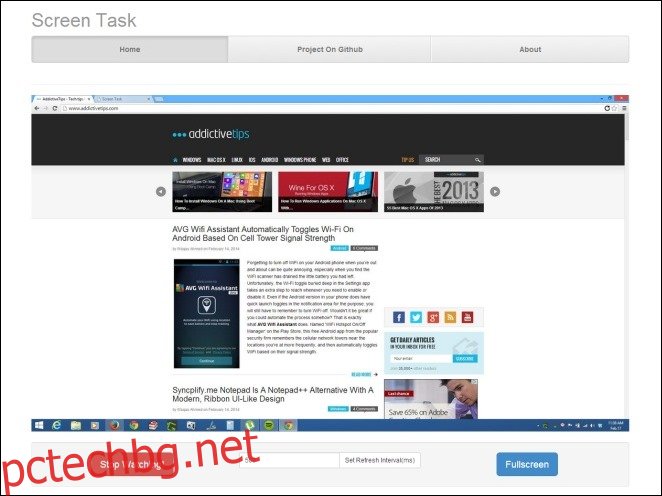
Въпреки че има доста настолни приложения за споделяне на екрана, ако някога откриете нужда да споделите екрана си с няколко потребители в една и съща WiFi мрежа или LAN, ScreenTask определено си струва да изпробвате.
